Канбан — метод управления производственными линиями, основанный по принципу конвейерной разработки. Канбан в Битрикс24 позволяет контролировать выполнение каждого этапа поставленных задач и стадий сделок.
Канбан-панель представляет собой виртуальную доску, на которой в формате информационных карточек разделены по стадиям все рабочие задачи компании. При выполнении назначенных администратором процессов сотрудники перемещают информационные карточки на следующую стадию.
Подобный подход к организации рабочего процесса позволяет:
- Определить лимит по количеству задач в рамках сделки или на одного сотрудника.
- Распределить нагрузку на команду.
- Настроить воронку продаж и ее этапы.
- Удобно управлять сделками компании.
- Увидеть перегруженные этапы воронки.
Это обеспечивает гибкость планирования и управления задачами, а также быстрое выявление и устранение проблемных моментов в работе организации.
Как настроить канбан
Настройка канбан в Битрикс24 позволяет визуализировать все рабочие процессы предприятия, что упрощает их контроль. Канбан удобен для работы с этапами воронки продаж, при этом инструмент позволяет работать как с лидами, так и сделками в CRM.
Важно! Управление лидами или сделками в Битрикс24 также может осуществляться через режимы отображения Список или Календарь. Для перехода к канбан-доске необходимо выбрать нужный раздел под шапкой настроек.
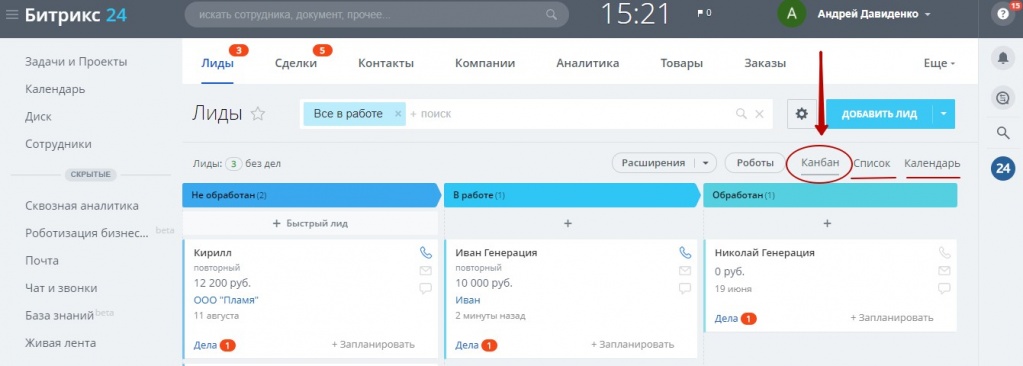
Рассмотрим возможности канбан-доски во вкладке «Сделки». Каждый этап воронки отображается как колонка, каждый элемент в колонке — отдельная сделка. Чтобы добавить или изменить этап воронки необходимо нажать на изображение карандаша или знака «+» возле наименования нужной колонки.
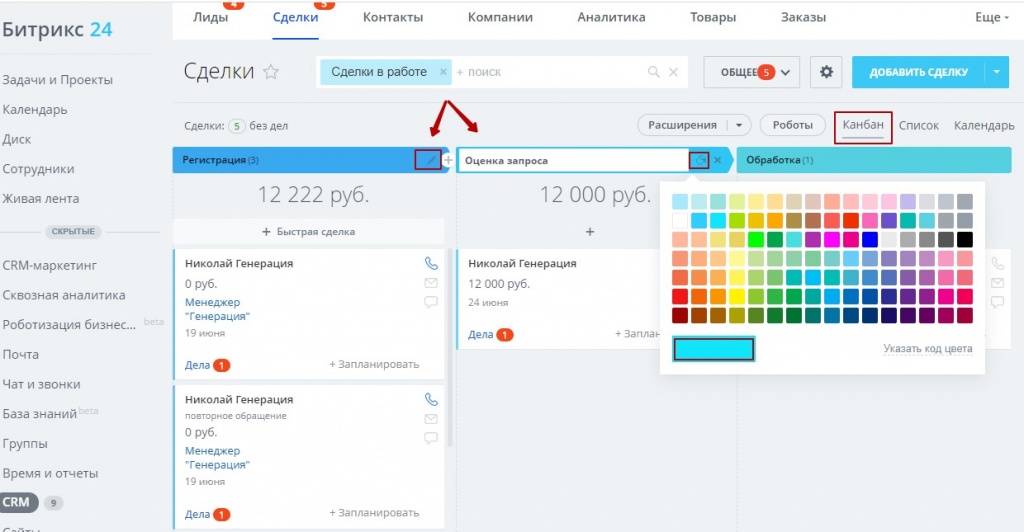
Система позволяет переименовать этап воронки или изменить его цветовое отображение на канбан-доске. Поменять этапы воронки местами можно перетаскиванием нужной колонки за шапку с названием с помощью мышки.
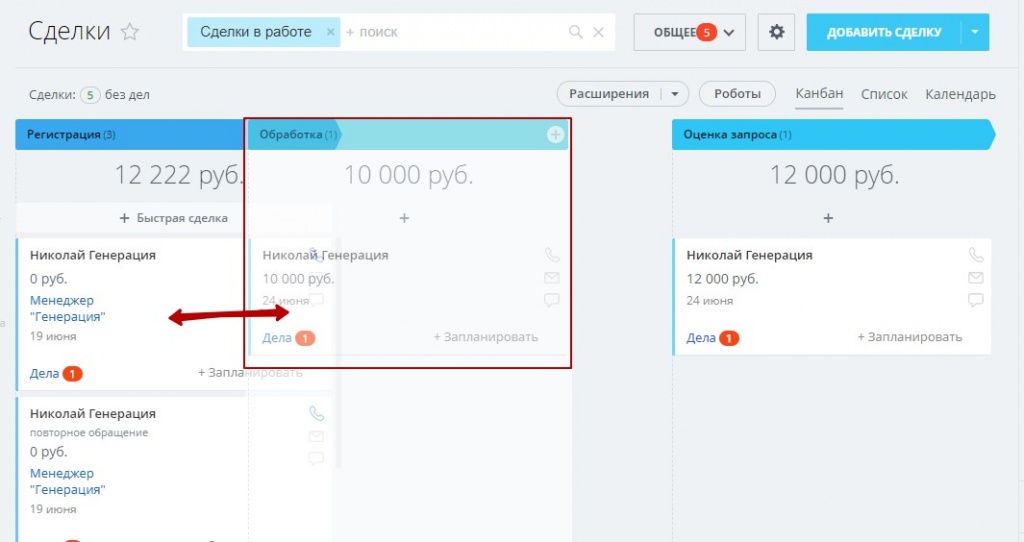
Аналогичным образом можно перемещать сделки между этапами воронки продаж. При этом внизу появится меню с выбором статуса: сделку можно удалить, пометить как провальную или успешную, либо переместить для изучения причины провала.
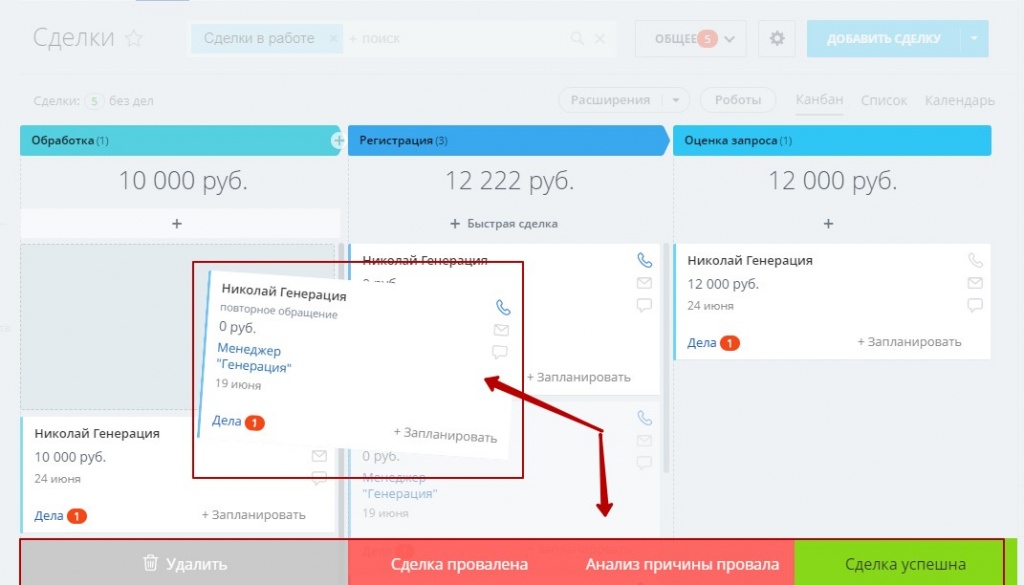
Из главного меню также можно создать новую сделку. Для этого требуется нажать кнопку «Добавить» или воспользоваться командой быстрой сделки под нужной колонкой канбан-доски.
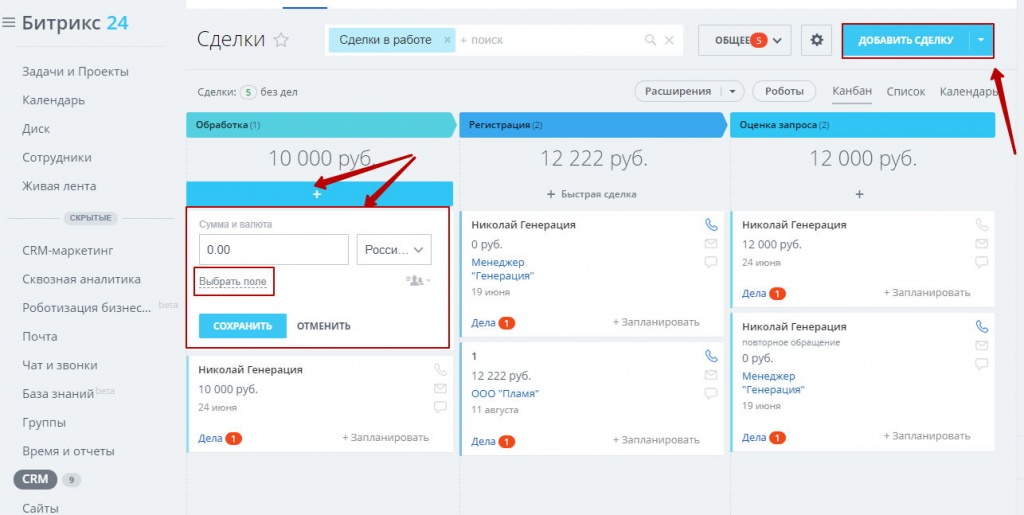
Чтобы расширить возможности канбан, требуется настроить пользовательские поля в карточках. Разберем пример настройки параметров доски во вкладке «Лиды» — запускаем команду «Быстрый лид» и приступаем к редактированию.
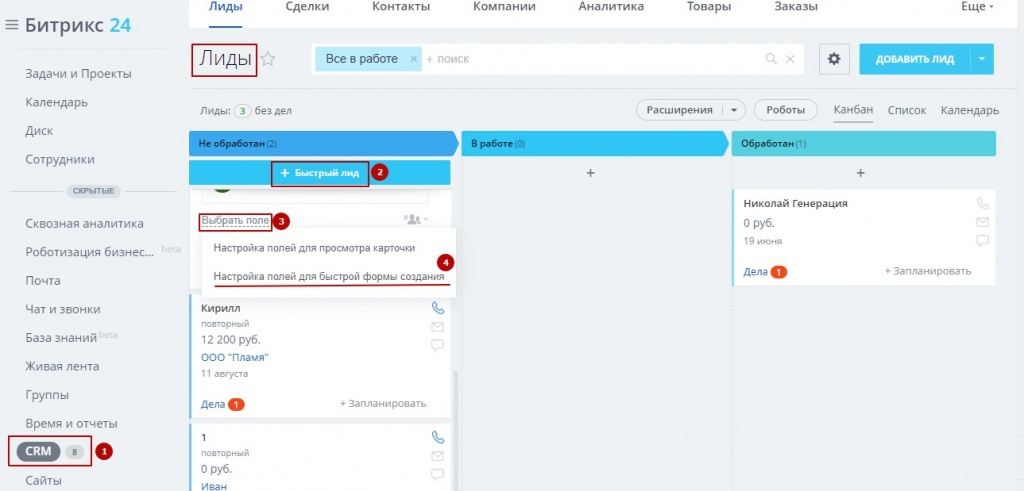
Сначала рассмотрим параметры карточки создания. Выбираем необходимые параметры, например, телефон и адрес почты клиента, а также источник лида и нажимаем сохранить.
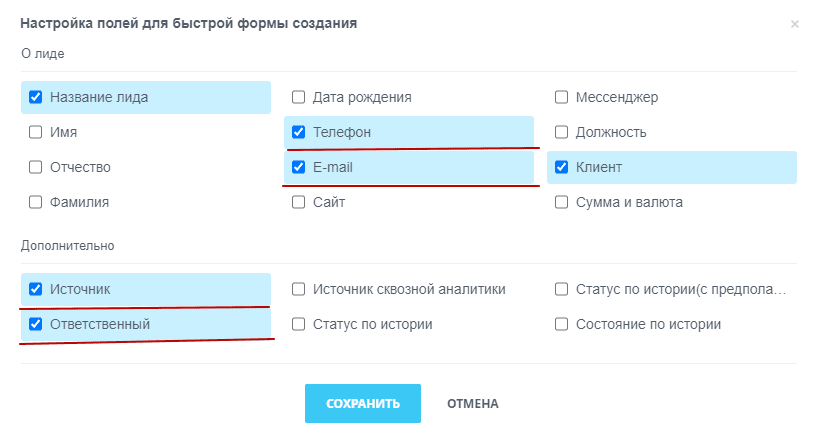
После сохранения изменений при создании лида расширилась форма — теперь для добавления телефона или адреса не требуется лишний раз открывать карточку лида.
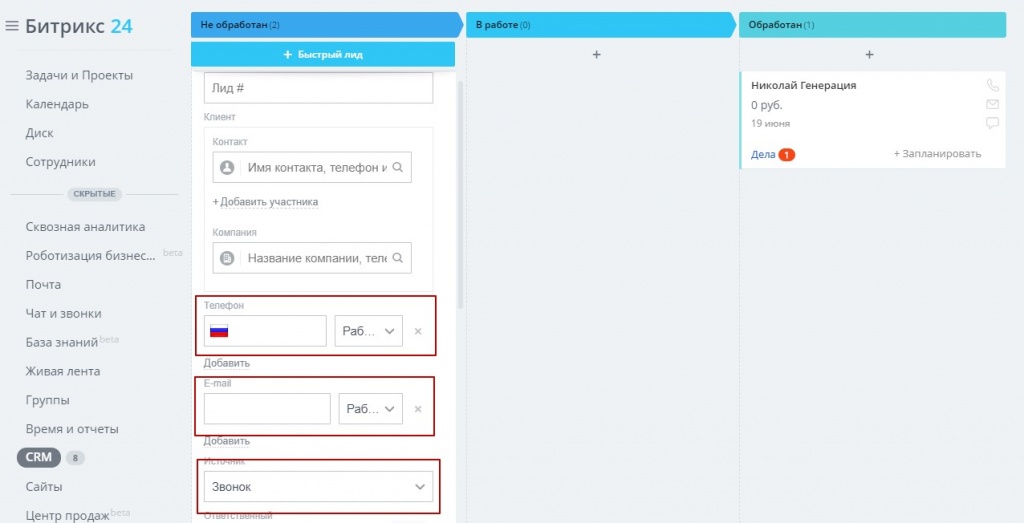
Теперь переходим к параметрам просмотра лида.
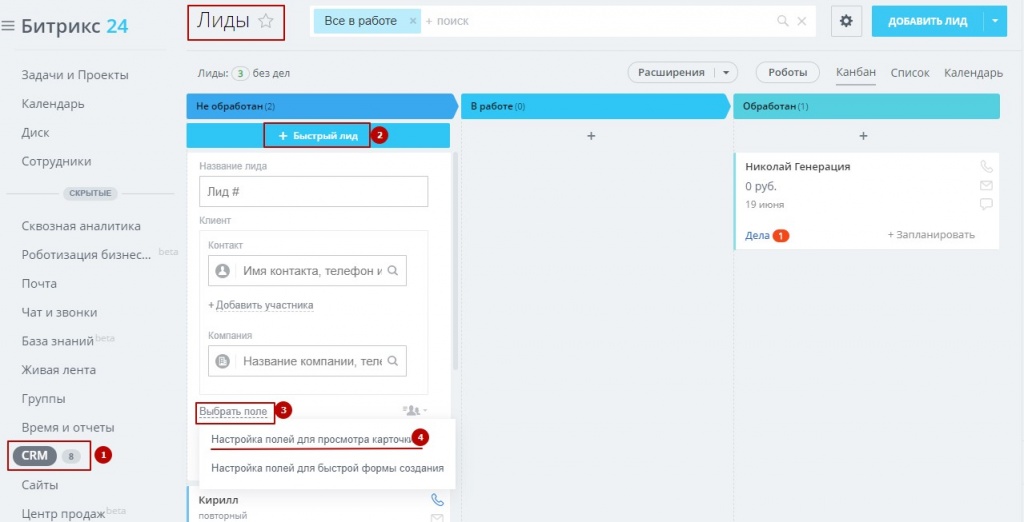
В открывшемся окне параметров выбираем необходимые формы. Например, «Должность» и «Источник», после чего сохраняем изменения.
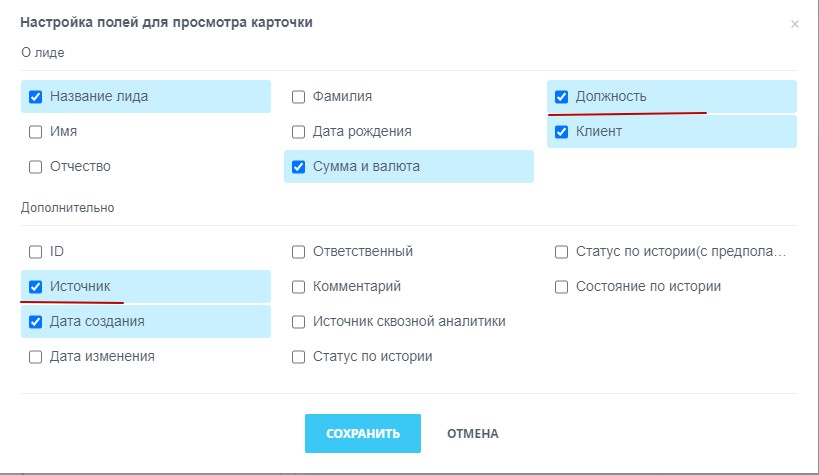
В канбан-доске изменится формат изображения карточек лидов — добавятся новые формы или исчезнут отмененные.
Обратите внимание! Система Битрикс24 предполагает возможность отображения карточек канбан-доски в 2 вариациях: согласно настройкам администратора портала и с учетом выбранных параметров сотрудником. Для смены режима отображения требуется перейти в карточки лида и в меню настроек галочкой выбрать необходимый вариант.
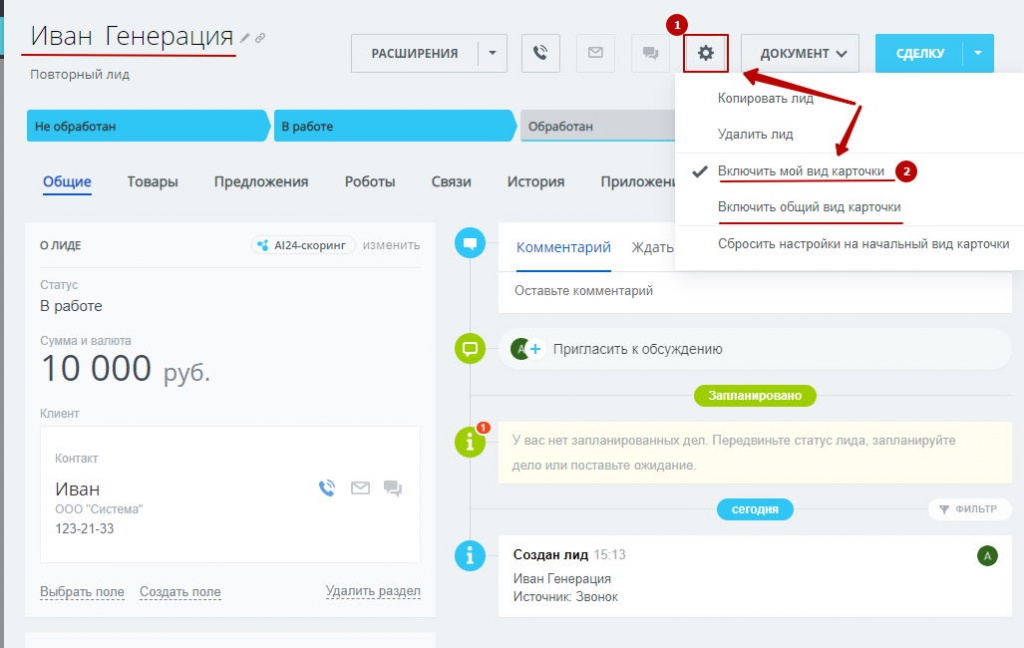
Внимание! Процедура настройки системы во вкладках «Лиды» и «Сделки» идентична.
Если вам требуется настройка Битрикс24, можете обратиться к компании Первый БИТ — наши специалисты помогут настроить CRM. Также при необходимости проводим консультации по телефону или онлайн, и обучаем сотрудников компании.